ビデオを縦向きから横向きにオンラインで変更
ときどき、ビデオの向きを横から縦に、またはその逆に変更する必要がある状況に遭遇することがあります。たとえば、縦向きに配置されたスマートフォンでビデオを録画した場合、横向きで再生できますが、画像は横に反転されます。そうならないように縦向きのビデオを横向きにする方法を知りたいですか?
幸いなことに、私たちのツールを使えばほんの数分です!あなたが iPhone ユーザーなら、オフラインで動作するアプリ バージョンがあります。そうでない場合、ツールはどのデバイスでも完全にオンラインで動作します。ビデオのカスタム ディメンションを設定したり、ニーズに合った多数のプリセットから 1 つを選択したり、他にも優れた機能をいくつか備えたりすることができます。
使い方もとても簡単です。以下の手順をご覧ください。
<オール>動画をアップロード
Clideo の Video Resizer を開きます。次に、[ファイルを選択] をクリックして、サイズを変更するビデオをデバイスから選択するか、右側の矢印にカーソルを合わせて、Google ドライブまたは Dropbox アカウントから選択します。
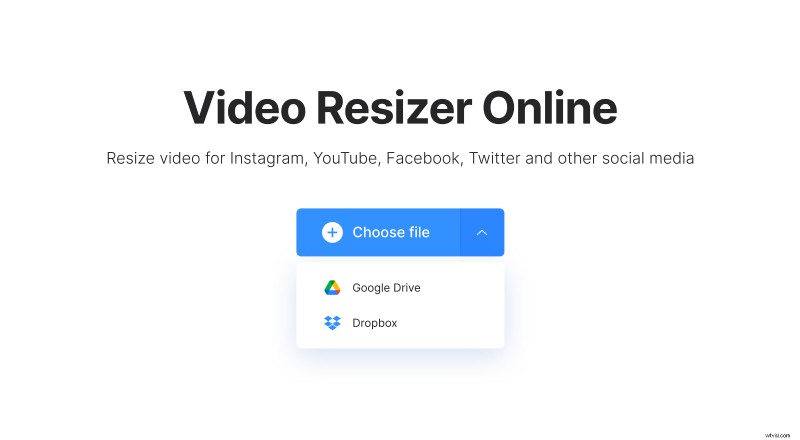
ビデオの向きを変更する
エディターの [サイズ変更] セクションで、必要なサイズのランドスケープ プリセットの 1 つを選択するか、カスタム プリセットを入力します。
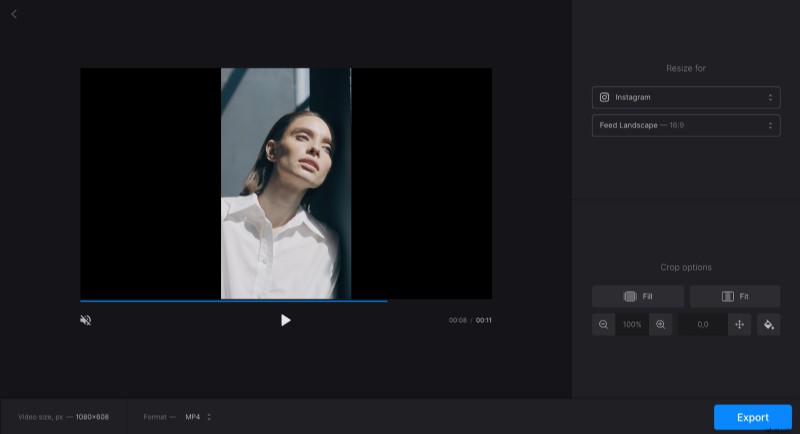
次に、「Fill」または「Fit」トリミング オプションを選択します。前者は、垂直ビデオの両側にある黒いバーを取り除きますが、そうするために画像をトリミングします.ズームおよび位置セレクターを使用してビデオを移動します。詳細を失いたくない場合は、[フィット] を選択し、ペイント バケツ アイコンをクリックして、背景をぼかすか、必要な色を指定します。
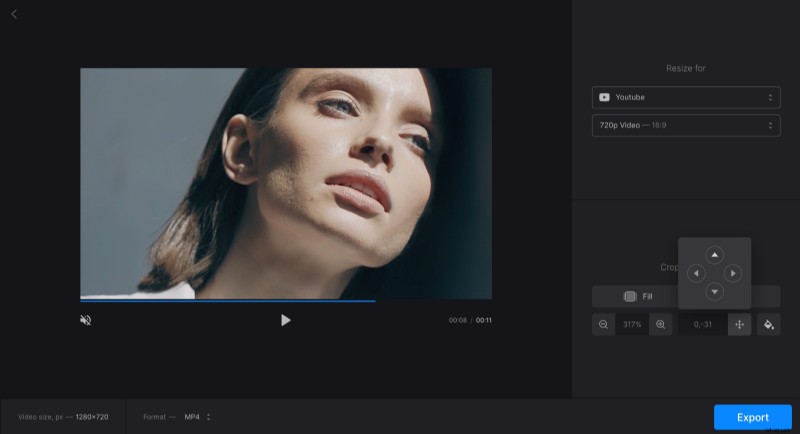
ビデオの拡張子を変更する必要がある場合は、プレーヤーの下にある [フォーマット] をクリックして、必要なオプションを選択します。使用可能な形式は、選択したプリセットによって異なります。
編集が終了したら、[エクスポート] をクリックします。
結果をダウンロード
念のため、新しい動画をもう一度確認してください。何かを修正する必要がある場合は、[編集] をクリックします。または、ファイルをデバイスまたはクラウド ストレージに保存します。

